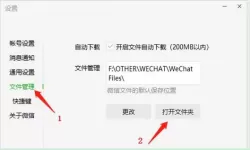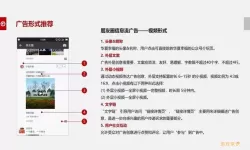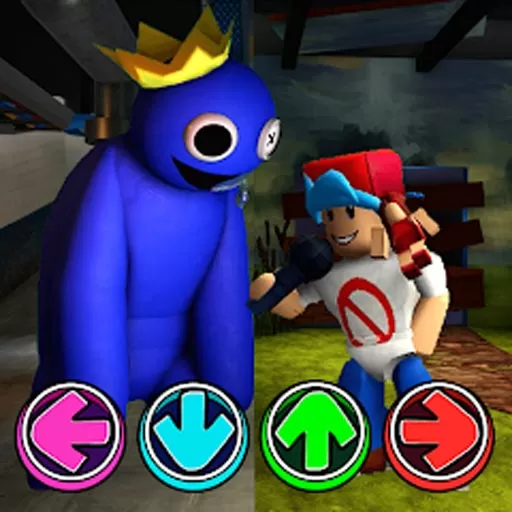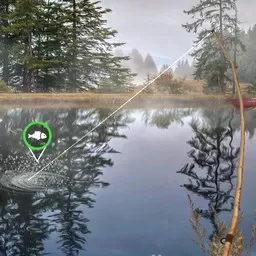电脑上放歌曲没有声音怎么弄-电脑里放歌怎么没有声音
2025-02-10 17:38:07 小编:飞松 我要评论
在现代生活中,音乐成为了我们日常生活中不可或缺的一部分。无论是在工作时放松心情,还是在休闲时刻享受旋律,电脑上的音乐播放扮演着重要角色。然而,有时我们会遇到一个令人沮丧的问题:电脑上放歌曲却没有声音。面对这个问题,许多用户可能会感到困惑,不知该如何解决。本文将为您提供一些常见的解决方案,帮助您找回音乐的美好旋律。
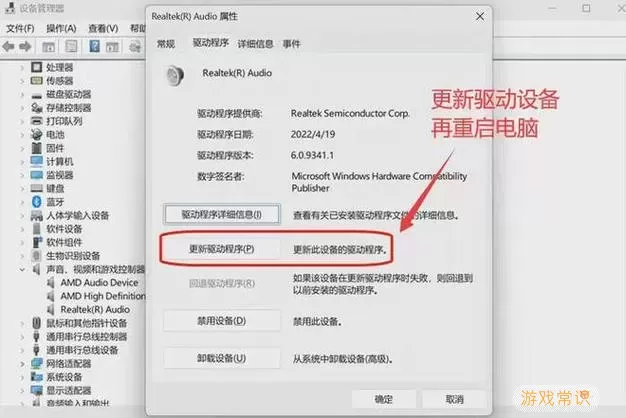
首先,遇到电脑上放歌没有声音的情况,最简单的方法就是检查音量设置。在任何音乐播放软件中,音量按钮通常会在界面的显著位置。确保音量没有被调到最低或静音状态。另外,也要检查操作系统的音量设置。有时候,系统的音量可能被调低或者静音,导致音乐无法播放。可以在任务栏的右下角找到音量图标,点击并检查音量是否正常。
其次,检查音频输出设备也是解决问题的重要步骤。当电脑连接多个音频输出设备时,比如外接音响、耳机等,系统可能会将音频输出切换到不同的设备。您可以右击右下角音量图标,选择“播放设备”,查看当前选择的音频输出设备是否正确。如果您希望使用某个特定的设备,如耳机或者音响,可以在此处进行切换并设为默认设备。
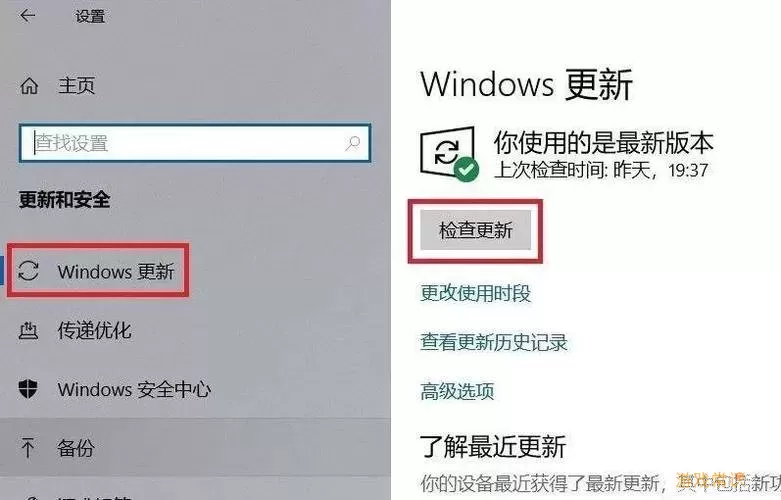
如果检查音量设置和音频输出设备后问题依旧,可以查看音频驱动程序的状态。音频驱动程序是确保您的电脑能够正常播放声音的关键组件。有时候,因系统更新或其他原因,音频驱动可能会出现故障。您可以右键点击“此电脑”(或“计算机”),选择“管理”,然后进入“设备管理器”。在设备管理器中,展开“声音、视频和游戏控制器”选项,查看是否有任何警告标志。如果发现有问题的驱动程序,可以尝试右击并选择“更新驱动程序”来解决问题。
如果这样依然无法解决音乐没有声音的问题,可以尝试卸载和重新安装音频驱动程序。在设备管理器中,右键点击问题驱动程序,选择“卸载设备”。此时,您可以重新启动电脑,系统会自动重新安装音频驱动程序,通常可以解决此类问题。
此外,确保您的音频文件本身没有问题也很重要。有时,您播放的音频文件可能损坏或格式不被支持。建议尝试播放不同的音频文件,查看是否能够正常播放。如果只有特定的文件没有声音,可能需要重新下载或转换为其他格式。
对于使用某些特定音乐软件的用户,如果在软件内部出现了音量问题,可以尝试重置该软件的音量设置。有些音乐播放器软件允许用户单独设置每个播放列表或歌曲的音量,进入设置并查找相关选项,进行调整可能会有所帮助。
最后,如果以上步骤都无法解决问题,可以考虑系统恢复或重装操作系统作为最后的手段。在进行系统恢复之前,请务必备份您的重要文件,以免造成不必要的损失。
总而言之,面对电脑上无法播放音乐这一问题,冷静分析,逐一排查,通常能够找出问题所在。希望通过本文的介绍,您能够顺利解决电脑上放歌没有声音的困扰,尽情享受音乐带来的快乐。
电脑上放歌曲没有声音怎么弄-电脑里放歌怎[共1款]
-
 豌豆大作战破解版70.49MB战略塔防
豌豆大作战破解版70.49MB战略塔防 -
 铁甲威虫骑刃王游戏手机版6.72MB角色扮演
铁甲威虫骑刃王游戏手机版6.72MB角色扮演 -
 PUBG国际服3.1版551.44MB飞行射击
PUBG国际服3.1版551.44MB飞行射击 -
 mesugakis游戏荧手机版223.13MB益智休闲
mesugakis游戏荧手机版223.13MB益智休闲 -
 罪恶集中营中文版14.5MB角色扮演
罪恶集中营中文版14.5MB角色扮演 -
 幸福宅女养成方法汉化正式版221.42M角色扮演
幸福宅女养成方法汉化正式版221.42M角色扮演
-
 轻松解压合集下载安卓版93.61KB | 益智休闲2025-02-10
轻松解压合集下载安卓版93.61KB | 益智休闲2025-02-10 -
 磁吸换装书安卓最新版185.92KB | 益智休闲2025-02-10
磁吸换装书安卓最新版185.92KB | 益智休闲2025-02-10 -
 脑洞小天才官网版278.84KB | 解谜游戏2025-02-10
脑洞小天才官网版278.84KB | 解谜游戏2025-02-10 -
 拆迁特工队正版下载142.56KB | 策略经营2025-02-10
拆迁特工队正版下载142.56KB | 策略经营2025-02-10 -
 数字连连看下载旧版43.9M | 益智休闲2025-02-10
数字连连看下载旧版43.9M | 益智休闲2025-02-10 -
 大肠的复仇手机游戏67.02KB | 益智休闲2025-02-10
大肠的复仇手机游戏67.02KB | 益智休闲2025-02-10